笔记本电脑黑屏是一个常见且令人困扰的问题,可能由硬件故障、软件冲突或系统错误等多种原因引起。强制重启是一种快速恢复设备功能的方法,但也需要谨慎操作以避免数据丢失或硬件损伤。本文将介绍多种强制重启笔记本电脑的方法,并探讨强制重启后的检查事项和预防措施。
最直接且常用的方法是使用电源键强制重启。以下是操作步骤:
1. 找到笔记本的电源按钮。
2. 按住电源按钮5-10秒,直到电脑屏幕完全熄灭。
3. 等待几秒后,再次按下电源按钮,电脑会重新启动。
请注意,此方法可能会导致未保存的数据丢失,因此在非必要情况下尽量避免使用。
部分笔记本电脑支持通过键盘快捷键触发强制重启。以下是一些常见的组合键:
1. ctrl + alt + del:按下后可能会弹出任务管理器或重新启动选项。如果系统响应,可以选择“重新启动”。
2. ctrl + shift + b:用于重新启动图形驱动程序,适合屏幕卡死但系统仍运行的情况。
3. ctrl + alt + f4:部分品牌笔记本电脑支持这一组合键,直接重启电脑。
注意,这些快捷键的功能可能因品牌和型号不同而有所差异,具体操作可以参考设备说明书。
如果电源按钮无效,断电是另一种可行的强制重启方法。以下是操作步骤:
1. 断开电源适配器。
2. 如果笔记本电脑有可拆卸电池,将电池从电脑中取下。
3. 等待几秒后重新插入电池并连接电源适配器。

4. 再次启动电脑。
如果电池不可拆卸,长按电源按钮(通常需要按住15秒以上),这将完全切断供电并重启系统。频繁断电可能会对硬件造成一定损伤,仅在其他方法无效时使用。
部分笔记本电脑底部或侧面配有一个小孔(重置孔),可用于在系统完全卡死时强制关闭电源。以下是操作步骤:
1. 找到笔记本底部或侧面的重置孔。

2. 使用针状物(如回形针)插入小孔并按下,保持几秒钟。
3. 等待电脑完全关闭后,按下电源按钮重新启动。
不是每款电脑都有重置孔,重置孔的具体位置和使用方式请参考设备说明书。
强制重启可能是解决问题的权宜之计,但频繁的强制操作可能暗示系统存在潜在问题。以下是一些建议:
1. 检查系统更新:系统卡死可能是由于未安装关键更新导致的。
2. 检查驱动程序:过期或不兼容的驱动程序可能会引发卡顿。打开设备管理器,检查是否有带黄色感叹号的设备,更新或重新安装相关驱动。
3. 检测硬盘和内存健康状况:使用windows内置工具或第三方工具检测硬盘。
4. 运行病毒扫描:恶意软件可能会导致系统无响应。使用windows defender或其他杀毒软件进行全盘扫描。
5. 清理系统垃圾和优化启动项:定期清理磁盘垃圾,减少启动项和后台进程,可以提升系统的流畅度。
为了避免笔记本电脑黑屏和强制重启的情况,可以采取以下预防措施:
1. 定期更新驱动:访问显卡制造商官网,下载并安装最新驱动。
2. 定期检查硬件:确保电源适配器、电池和连接线正常工作。
3. 保持散热良好:长时间高强度使用电脑时,确保良好的散热条件,避免过热导致黑屏。
4. 避免病毒和恶意软件:使用可靠的杀毒软件,并定期扫描系统。
总之,笔记本电脑黑屏问题可能由多种原因引起,通过按键操作、检查硬件连接和软件设置,可以有效解决大部分黑屏问题。如果上述方法无效,建议联系专业维修人员进行检修。强制重启是解决问题的临时方法,频繁使用可能会损害系统和硬件,因此需要谨慎操作。
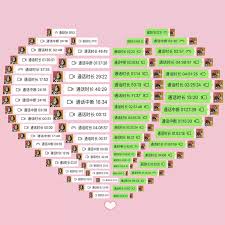
在数字化社交日益普遍的今天,心遇作为一款备受欢迎的社交应用,不仅为用户提供了丰富的交友体验,还记录了每一次交流的美好瞬间。对于许多用户而言,查看通话记录成为回顾过往互动、管理社交关系的重要一环。本文将详细介绍如何在心遇应用中查看通话记录,帮助感兴趣的你轻松掌握
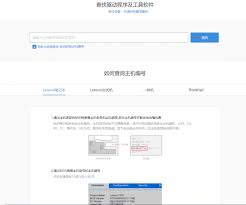
使用联想笔记本的用户有时会遇到一个常见的问题:驱动下载页面无法打开。这个问题可能由多种因素引起,包括网络问题、浏览器兼容性、服务器问题等。本文将提供几种有效的解决方案,帮助你快速解决联想笔记本驱动下载页面打不开的困扰。一、检查网络连接首先,确保你的设备已经连接

在现代智能手机中,快速且便捷地唤醒屏幕是一项基本需求。许多用户喜欢使用“双击唤醒”功能,因为它既方便又快捷。本文将详细介绍如何在vivo手机上启用这一实用的功能。步骤一:进入设置菜单首先,解锁您的vivo手机并找到“设置”图标,通常它位于主屏幕上或是在应用抽屉

在日常使用华为手机的过程中,你可能会发现屏幕上的文字显得过深,阅读起来有些吃力。这可能是由于系统默认的字体颜色设定与你的视觉习惯不太相符。别担心,本文将详细介绍如何调整华为手机的字体颜色,让你的阅读体验更加舒适。方法一:通过“显示”设置调节字体颜色1.打开手机
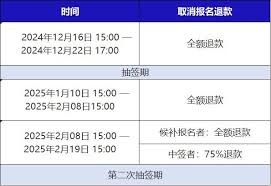
在参加马拉马拉举办的各类跑步活动之前,你可能对退款政策有所疑问。本文将帮助你全面了解如何申请退款,以及退款过程中需要注意的事项。什么是马拉马拉活动?马拉马拉是一个专注于组织各种跑步赛事和活动的品牌,其举办的比赛种类繁多,包括但不限于马拉松、半程马拉松等。参加这
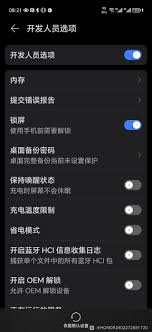
在使用荣耀手机的过程中,许多用户可能会遇到需要调整系统设置来优化使用体验的情况。其中,开启“不锁定屏幕”这一开发者选项对于一些特定场景下的使用尤其有用。本文将详细指导您如何在荣耀手机上找到并启用开发者选项,以及如何开启“不锁定屏幕”的功能。一、进入开发者选项首